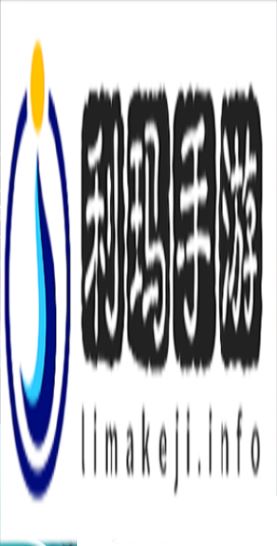打印机显示脱机,是许多用户都会遇到的问题。那么,打印机脱机状态怎么恢复正常打印呢?下面就一起来了解一下打印机脱机的常见原因,以及对应的解决方法,帮助您轻松排除故障,让打印工作顺畅无阻。

打印机与电脑或网络的连接不稳定,可能是USB线松动、网线断开,或者无线网络不稳定。
解决方法:
如果使用USB打印机,确保数据线牢固连接。更换USB接口或线缆,排除硬件问题。
如果是网络打印机,确认电脑和打印机是否连接到同一网络,确保Wi-Fi信号稳定。
2. 打印机驱动异常驱动程序损坏或未正确安装,会导致电脑无法正常识别打印机,进而显示脱机状态。
解决方法:
下载安装“本站”,它能自动识别你的打印机型号,智能推荐并安装最适合的驱动程序,减少用户手动查找的繁琐。
本站(官方版) 智能修复打印机问题,自动安装打印机驱动 好评率97% 下载次数:3792898在打印机正常连接到电脑的前提下,打开本站,点击“立即检测”。

扫描完成了,点击“一键修复”选项,它就会自动更新你的打印机驱动和修复打印机故障。
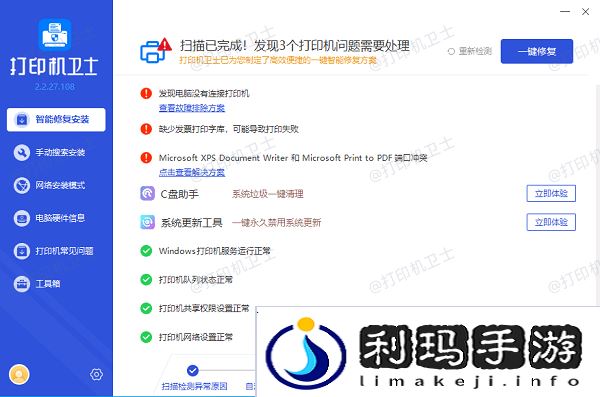
打印机可能被设置为“脱机使用”模式,导致无法接收打印任务。
解决方法:
打开电脑的“设备和打印机”界面,右键点击脱机打印机的图标,取消勾选“脱机使用打印机”选项。
确认当前打印机是否被设置为默认打印机,避免任务被发送到其他设备。
4. 打印机卡纸或耗材不足打印机内部卡纸、墨水或碳粉不足,都会触发脱机状态提示。
解决方法:
打开打印机面板,检查是否有纸张卡住,按提示清理后重新尝试打印。
检查墨盒或硒鼓是否需要更换,并确保纸张和耗材的正确安装。

打印机相关服务未启动,或者系统出现冲突,可能导致打印机无法工作。
解决方法:
同时按Win + R,输入services.msc,检查“Print Spooler”服务是否已启动。如果未启动,右键选择“启动”。如果已经是启动状态,可以点击“重启启动”按钮。
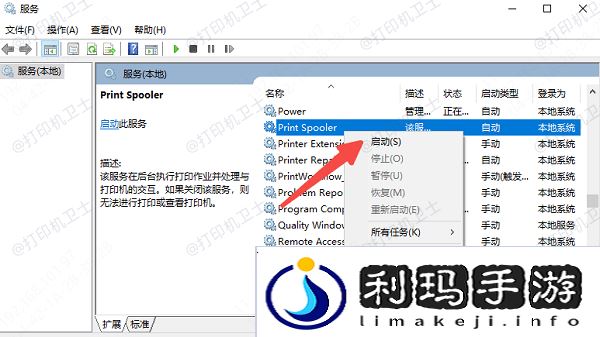
如果问题仍然存在,尝试重启电脑和打印机,清除系统可能存在的错误状态。
以上就是打印机脱机的解决方法,希望对你有帮助。如果有遇到打印机连接、共享、报错等问题,可以下载“本站”进行立即检测,只需要一步便可修复问题,提高大家工作和打印机使用效率。